Hello World
Opdracht 1
Om "Hello World" in morse-code te pinken, heb je lange en korte pinkjes nodig. Maar je maakt tegelijkertijd ook twee woorden, namelijk "Hello" en "World'.
Gebruik tussen die twee woorden een spatie (7x tijdseenheid).
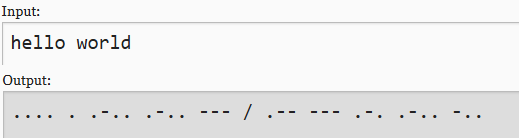
Schrijf in void loop() de code verder zodanig dat je "Hello World" volledig afpinkt gebruik makend van de functie blinkKort() en blinkLang().
Test je resultaat!
Mogelijk oplossing
// Deel 1: declaratie en initialisatie (wordt eenmalig doorlopen bij opstarten)
int wachttijdKort = 500;
int wachttijdLang = 3*wachttijdKort;
// Eigen functies
void blinkKort() {
digitalWrite(LED_BUILTIN, HIGH);
delay(wachttijdKort);
digitalWrite(LED_BUILTIN, LOW);
delay(wachttijdKort);
}
void blinkLang() {
digitalWrite(LED_BUILTIN, HIGH);
delay(wachttijdLang);
digitalWrite(LED_BUILTIN, LOW);
delay(wachttijdKort);
}
// Deel 2: setup (wordt eenmalig doorlopen bij opstarten)
void setup() {
pinMode(LED_BUILTIN, OUTPUT);
}
// Deel 3: loop (wordt blijvend herhaald)
void loop() {
blinkKort(); // De letter H: kort kort kort kort
blinkKort();
blinkKort();
blinkKort();
delay(2*wachttijdKort);
blinkKort(); // De letter E: kort
delay(2*wachttijdKort);
blinkKort(); // De letter L: kort lang kort kort
blinkLang();
blinkKort();
blinkKort();
delay(2*wachttijdKort);
blinkKort(); // De letter L: kort lang kort kort
blinkLang();
blinkKort();
blinkKort();
delay(2*wachttijdKort);
blinkLang(); // De letter O: lang lang lang
blinkLang();
blinkLang();
delay(6*wachttijdKort); // Tussen twee woorden moet je 7 tijdseenheden wachten. De blinkLang-functie eindigt al met 1 korte wachttijd.
blinkKort(); // De letter W: kort lang lang
blinkLang();
blinkLang();
delay(2*wachttijdKort);
blinkLang(); // De letter O: lang lang lang
blinkLang();
blinkLang();
delay(2*wachttijdKort);
blinkKort(); // De letter R: kort lang kort
blinkLang();
blinkKort();
delay(2*wachttijdKort);
blinkKort(); // De letter L: kort lang kort kort
blinkLang();
blinkKort();
blinkKort();
delay(2*wachttijdKort);
blinkLang(); // De letter D: lang kort kort
blinkKort();
blinkKort();
delay(6*wachttijdKort); // Hier eindigt weer een woord.
}
Vibe coding
Vibe coding is een term die gebruikt wordt wanneer je AI inzet om code te laten genereren. Met behulp van een 'prompt' stel je een vraag aan het AI systeem om een bepaalde code voor je te generen.
Opdracht 2
Deze opdracht voer je uit in duo's. Met behulp van AI zullen we code genereren om een led "hello world" te laten pinken in morse.
- Open Chat gpt, of Microsoft copilot of Gemini of ...
- Eén persoon bedenkt een prompt (vraag), de andere leest die na en stelt nog wat extra vragen aan de persoon, indien de prompt onduidelijk of onvolledig blijkt te zijn. Waarna de persoon de prompt nog aanpast.
- Laat AI een oplossing voor je genereren.
- Bestudeer de gegenereerde code en de uitleg, hoe verschilt het van de voorgaande code?
- Test de code.
- Werkt de code? Kan je met deze code ook gemakkelijk andere boodschappen in morse code sturen?
Mogelijke prompt
Kan je mij een Arduino IDE code geven die de interne led de boodschap 'hello world' in morse code laat pinken?